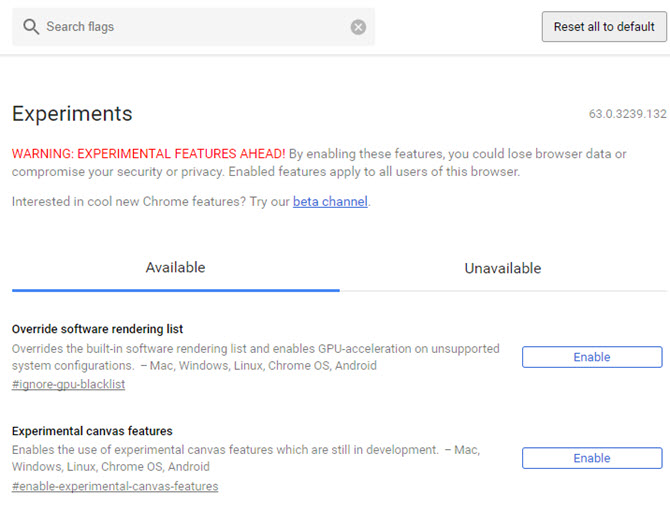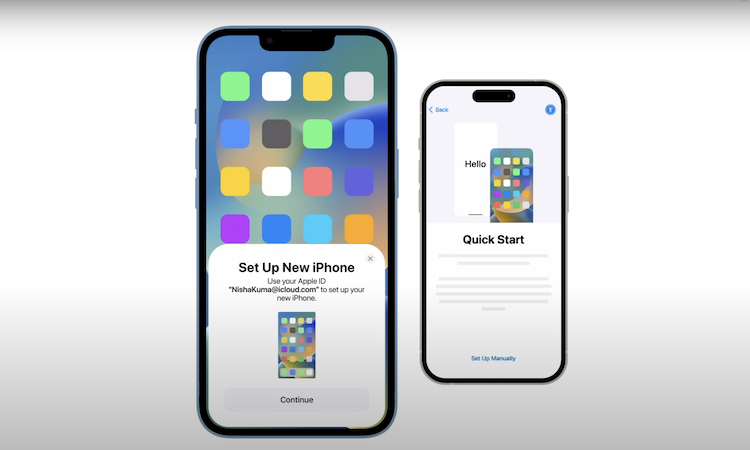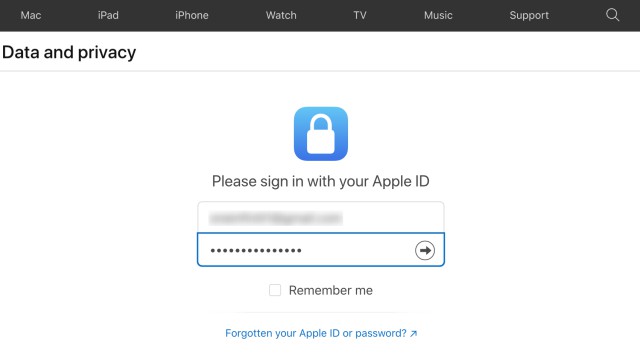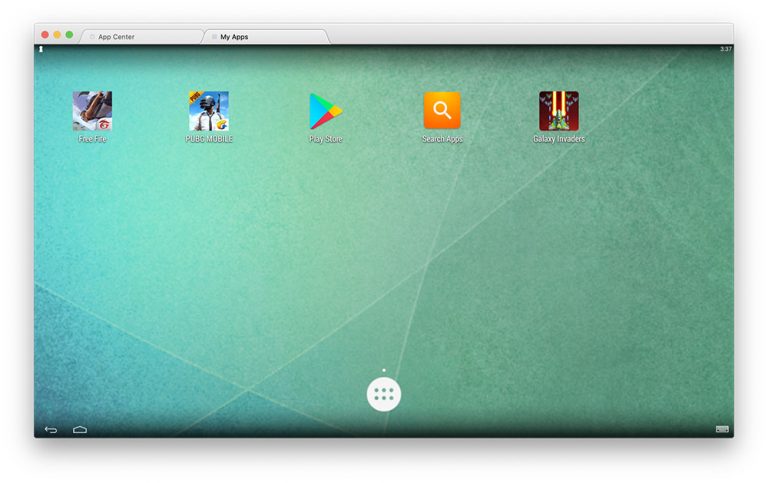Как играть в игры на Kodi с помощью Retroplayer
Хотелось ли вам когда-нибудь сыграть в ретро-игры на Kodi? Тогда тебе повезло. Медиацентр с открытым исходным кодом теперь включает функцию Retroplayer, которая позволяет играть в игры на Kodi.
После того, как эти игры установлены на Kodi, вы можете играть в них с помощью контроллера, не выходя из собственного дивана. Итак, в этой статье мы объясняем, как играть в игры на Kodi с помощью Retroplayer.
Обновите Kodi до версии 18 или выше
Retroplayer был добавлен в Kodi с версией 18 под кодовым названием Leia. Поэтому, если вы не обновляли свою систему Kodi какое-то время, то первое, что нужно сделать, это обновить Kodi. Если вам нужна помощь, вот как обновить Kodi
Программы для Windows, мобильные приложения, игры - ВСЁ БЕСПЛАТНО, в нашем закрытом телеграмм канале - Подписывайтесь:)
Как мне обновить Kodi?
Как мне обновить Kodi?
Для всех невероятных функций Kodi остается одно явное упущение: приложение не обновляется автоматически.
Прочитайте больше
,
Как только вы установите версию 18 или выше, вы увидите, что на начальном экране есть меню для игр, под опцией для ТВ. Здесь вы можете устанавливать и играть в ретро-игры через Kodi.
Как установить эмулятор

Первым шагом к игре в ретро-игры на Kodi является установка эмулятора. Это часть программного обеспечения, которая воссоздает старую игровую консоль.
Чтобы установить эмулятор, перейдите на Настройки> Дополнения> Загрузить> Установить из репозитория> Репозиторий дополнений Kodi> Дополнения к играм> Эмуляторы,
Здесь вы увидите большой список эмуляторов для таких систем, как Nintendo Game Boy, Commodore 64 и Sega Dreamcast. Вы можете установить столько эмуляторов, сколько захотите, для всех систем, в которые вы хотите играть в игры.
Например, мы будем играть в игры MS-DOS. Так что найдите DOS (DOSBox) и установите этот эмулятор, нажав на название и затем выбрав устанавливать из меню внизу. Установка должна занять всего несколько секунд.
Как настроить контроллер

Некоторые эмуляторы работают только с контроллером. Другие позволяют вам управлять играми с помощью клавиатуры и мыши, но вам может понравиться игра старой школы. Если у вас есть совместимый контроллер, вы можете настроить его для работы с Kodi, чтобы получить максимальный опыт в ретро-играх.
Чтобы настроить контроллер, сначала подключите его к вашей системе, а затем откройте Kodi.
Теперь перейдите к настройки а потом система, Найти вход подменю и выберите Настроить подключенные контроллеры, Это открывает окно отображения контроллера. Опция по умолчанию основана на контроллере Xbox 360, но также есть опция для использования контроллеров Super Nintendo.
Отсюда выберите кнопку, которую вы хотите отобразить. Нажмите соответствующее имя кнопки на Kodi, затем нажмите кнопку на вашем контроллере. Если на вашем контроллере нет определенной кнопки, и вы нажали кнопку сопоставления, просто подождите несколько секунд, и сопоставление прекратится и вы вернетесь в главное меню.
Когда вы закончите, нажмите Хорошо чтобы сохранить настройки или Сброс сбросить настройки по умолчанию.
Введение в ПЗУ

Есть много источников ретро-игр в Интернете. Вам нужен тип файла, который называется ПЗУ, который содержит данные с картриджа видеоигры, дискеты или основной платы аркадной игры.
Вы должны быть осторожны с легальностью ПЗУ. Хотя программное обеспечение эмулятора определенно легально, так как оно не содержит никакого проприетарного кода, правовой статус ПЗУ мрачнее. Как правило, вам следует загружать ПЗУ только для игр, которые не защищены авторскими правами, или для резервного копирования игр, которыми вы уже владеете.
Загрузка ПЗУ для игры, которой вы не владеете, может быть незаконной. Но если у вас уже есть игра, то ее загрузка в виде ПЗУ, скорее всего, будет распространяться на условиях добросовестного использования.
Альтернативой загрузке ПЗУ является копирование ваших собственных ПЗУ, когда вы используете устройство типа Retrode, которое извлекает программное обеспечение из оригинального игрового картриджа на ваш компьютер через USB. С юридической точки зрения этот процесс аналогичен копированию имеющегося у вас компакт-диска на компьютер.
На всякий случай лучше всего загружать только ПЗУ игр без авторских прав. Вы можете использовать такие источники, как PDROM, которые используют общедоступные ПЗУ или раздел «Публичные домены» на FreeROMS.com, чтобы найти бесплатные легальные ПЗУ для воспроизведения.
Как скачать ПЗУ на Kodi
Мы будем использовать архив игр DOS. Вы можете найти классические игры для DOS, такие как Oregon Trail, Pac-Man, SimCity и Castle Wolfenstein. Игры доступны в различных форматах, таких как условно-бесплатные программы, демонстрационные версии или полные версии, в зависимости от лицензии оригинальных игр.
Мы собираемся установить классическую приключенческую игру Prince of Persia. Для этого найдите Prince of Persia в библиотеке программного обеспечения. Нажмите на почтовый файл в Скачать с этого сайта раздел, затем на Начать загрузку pop1.zip (Принц Персии), Сохраните этот файл в удобном месте.
Извлеките файл .zip и сохраните файл .exe игры в папку.
Как установить ПЗУ на Kodi

Затем вам нужно добавить игры, которые вы хотите, в вашу систему Kodi. Для этого запустите на рабочем столе Kodi и нажмите Игры заголовок. Теперь вы увидите варианты Игровые дополнения а также Добавить игры …, Выбрать Добавить игры … вариант.
Теперь вам нужно указать Kodi на папку, в которую вы скачали свою игру. выберите Просматривать и затем найдите папку, содержащую файл .exe. Удар Хорошо,
Теперь откройте папку, которую вы выбрали. Найдите и нажмите на файл .exe внутри.
Откроется всплывающее окно Выберите эмулятор для .exe файла, Выберите эмулятор, который вы установили ранее. В этом случае мы выберем DOS (DOSBox),
Это открывает игру, и вы можете начать играть. В будущем вы можете получить доступ к дополнению DOSBox прямо из раздела «Игры» на главном экране Kodi.
Вы также можете использовать интернет-архив
Описанный выше метод отлично подходит для игр, которые у вас уже есть в виде ROM на вашем устройстве Kodi. Он также имеет преимущество в простоте установки и использования.
Но есть и другой способ играть еще больше в ретро-игры, если вы не против сделать немного больше настроек.
Интернет-архив содержит невероятную коллекцию ретро-игр, которые можно играть в вашем веб-браузере. Но есть и способ воспроизвести их на Kodi, используя надстройку Internet Archive ROM Launcher и RetroArch.
Чтобы увидеть полный метод, вот наша статья, подробно описывающая, как играть в ретро-игры Интернет-архива на Kodi.
Как играть в ретро-архив интернет-игр на Kodi
Как играть в ретро-архив интернет-игр на Kodi
Хотите играть в ретро-игры на своем телевизоре, не покупая новое оборудование? Тогда вам повезло, поскольку Kodi теперь может получить доступ к огромной коллекции ретро-игр Интернет-архива.
Прочитайте больше
,
Как играть в игры на Kodi
Выполнив вышеуказанные шаги, вы теперь знаете, как играть в игры на Kodi, используя новую функцию Retroplayer. Вы можете установить эмуляторы для всевозможных консолей, что позволит вам играть в широкий спектр игр, многие из которых вы можете найти бесплатно в Интернете.
И это только вершина айсберга того, что может сделать Коди. Для еще большего количества идей, посмотрите лучшие дополнения Kodi, которые вы не знали, что вам нужно
20 лучших дополнений Kodi, которые вы не знали, что вам нужно
20 лучших дополнений Kodi, которые вы не знали, что вам нужно
Вот лучшие дополнения Kodi, которые вы не знали, что вам нужно, но должны установить прямо сейчас.
Прочитайте больше
,
Узнайте больше о: Emulation, Kodi, Media Center, Retro Gaming.
Программы для Windows, мобильные приложения, игры - ВСЁ БЕСПЛАТНО, в нашем закрытом телеграмм канале - Подписывайтесь:)